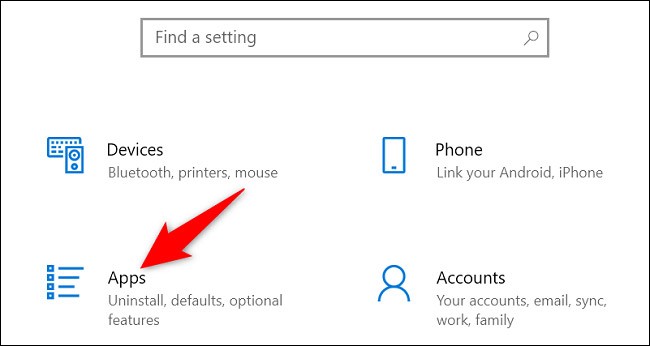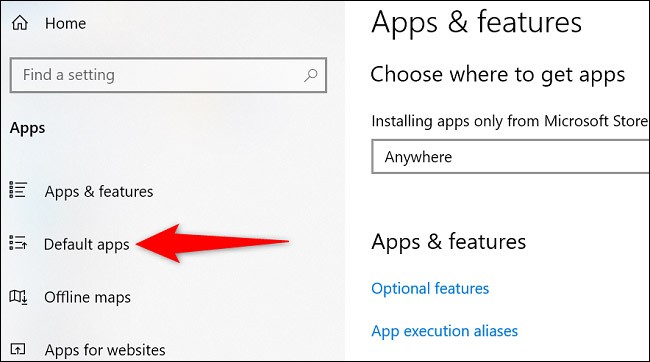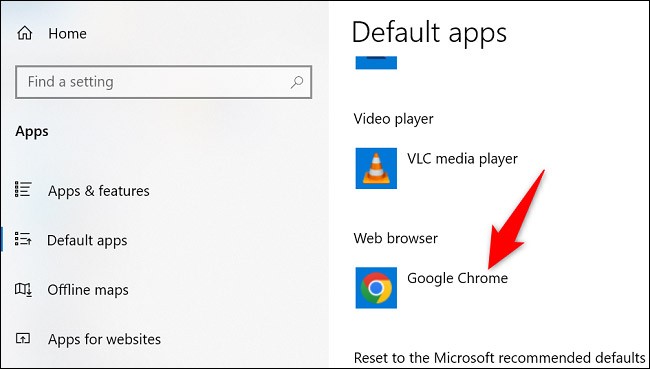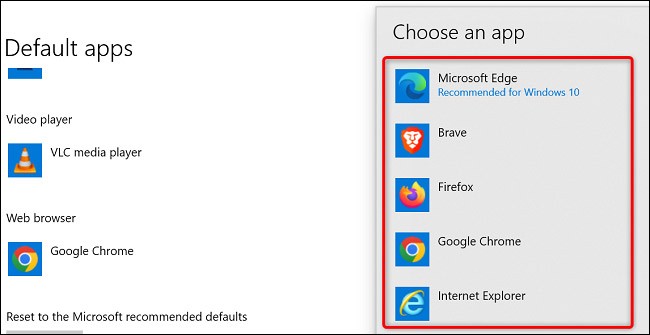A Windows 10 -ben az alapértelmezett webböngésző a Microsoft Edge lesz , a Microsoft által fejlesztett legújabb böngésző. Azonban, bár az Edge számos új funkcióval és fejlesztéssel rendelkezik elődjéhez, az Internet Explorerhez képest, továbbra is érdemes lehet megváltoztatni a kedvenc alapértelmezett böngészőjét. Szóval hogyan lehet megváltoztatni az alapértelmezett böngészőt?
Az alapértelmezett webböngésző módosítása Windows 10 rendszeren
A Windows 10 lehetővé teszi a felhasználók számára, hogy rendkívül rugalmas és egyszerű módon megváltoztassák a rendszer alapértelmezett webböngészőjét. Néhány kattintással beállíthatja a Chrome-ot, a Firefoxot, az Edge-et, a Brave-et vagy bármely más böngészőt alapértelmezettként.
Miután beállított egy adott böngészőt alapértelmezettként, a Windows 10-es számítógépe az adott böngészővel rákattintott összes webhivatkozást megnyitja. Természetesen bármikor visszaállíthatja az alapértelmezett böngészőt, ha szeretné.
Először győződjön meg arról, hogy az alapértelmezettként beállítani kívánt böngésző telepítve van a számítógépén. Ezután indítsa el a Beállítások alkalmazást a Windows + i billentyűkombináció megnyomásával .
A megjelenő Beállítások menüben kattintson az „ Alkalmazások ” elemre.
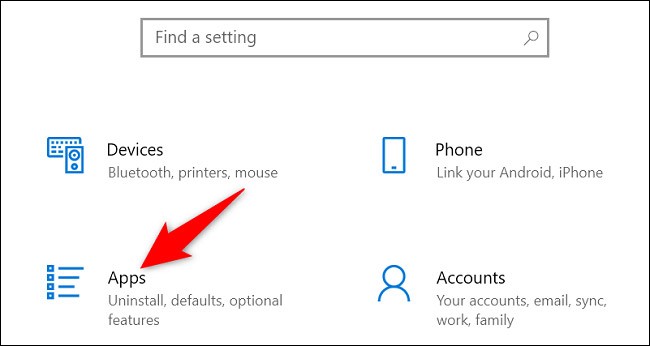
Ezután a bal oldali oldalsávon kattintson az „ Alapértelmezett alkalmazások ” elemre.
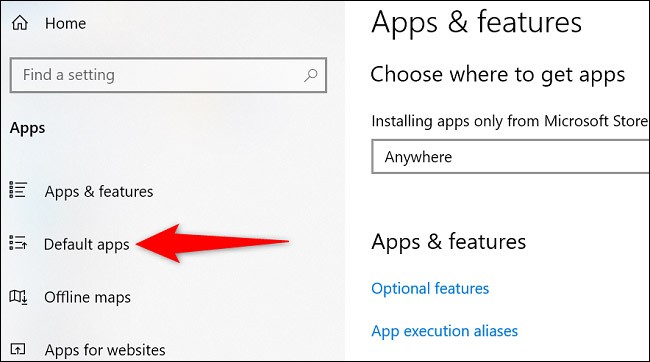
A jobb oldali panelen, a „ Webböngésző ” alatt kattintson az aktuális alapértelmezett böngészőre. Az alábbi képernyőképen ez a Google Chrome.
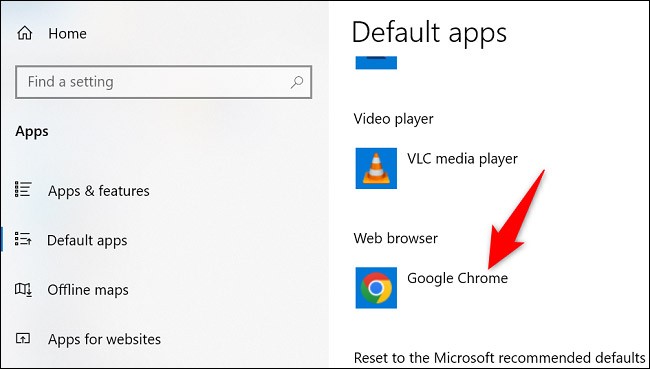
Megjelenik az „ Alkalmazás kiválasztása ” menü, amely felsorolja a számítógépére telepített webböngészőket. Itt kattintson arra a böngészőre, amelyet alapértelmezettként szeretne beállítani.
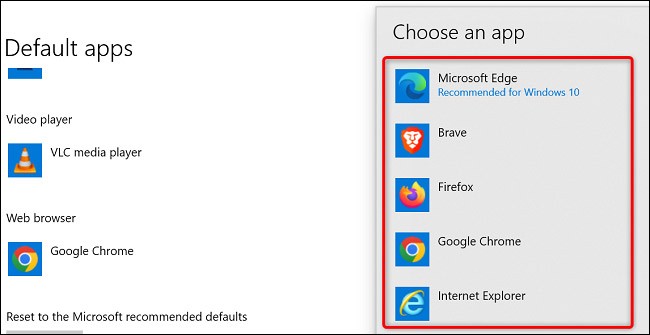
( Tipp : A jövőben visszatérhet erre a képernyőre, ha egy másik webböngészőt szeretne alapértelmezettként beállítani.)
Ennyi. A Windows 10 PC alapértelmezett webböngészője megváltozott. Ismételje meg ezt a folyamatot minden más webböngészővel, amelyet alapértelmezettként szeretne használni a rendszeren.